Oldukça popüler olan Minecraft oyunu birkaç yıldır bizimle birlikte ve hala tam anlamıyla büyük bir hayran kitlesine sahip. Bu başlık, oyuncuya neredeyse sınırsız olanaklar sunar ve yaratıcılığını belirli bir dereceye kadar geliştirebilir; bunu daha sonra örneğin ilginç binalar oluşturmak, "elektrik akımı" (kırmızı taş) ve benzeri oyunlar için kullanabilir. Bu oyunun hayranıysanız ve aynı zamanda bir QNAP NAS'a da sahipseniz daha akıllı olun. Bugün size ev depolama alanınızda tam anlamıyla on dakika içinde nasıl bir Minecraft sunucusu oluşturacağınızı göstereceğiz.
Olabilir seninle ilgilenmek
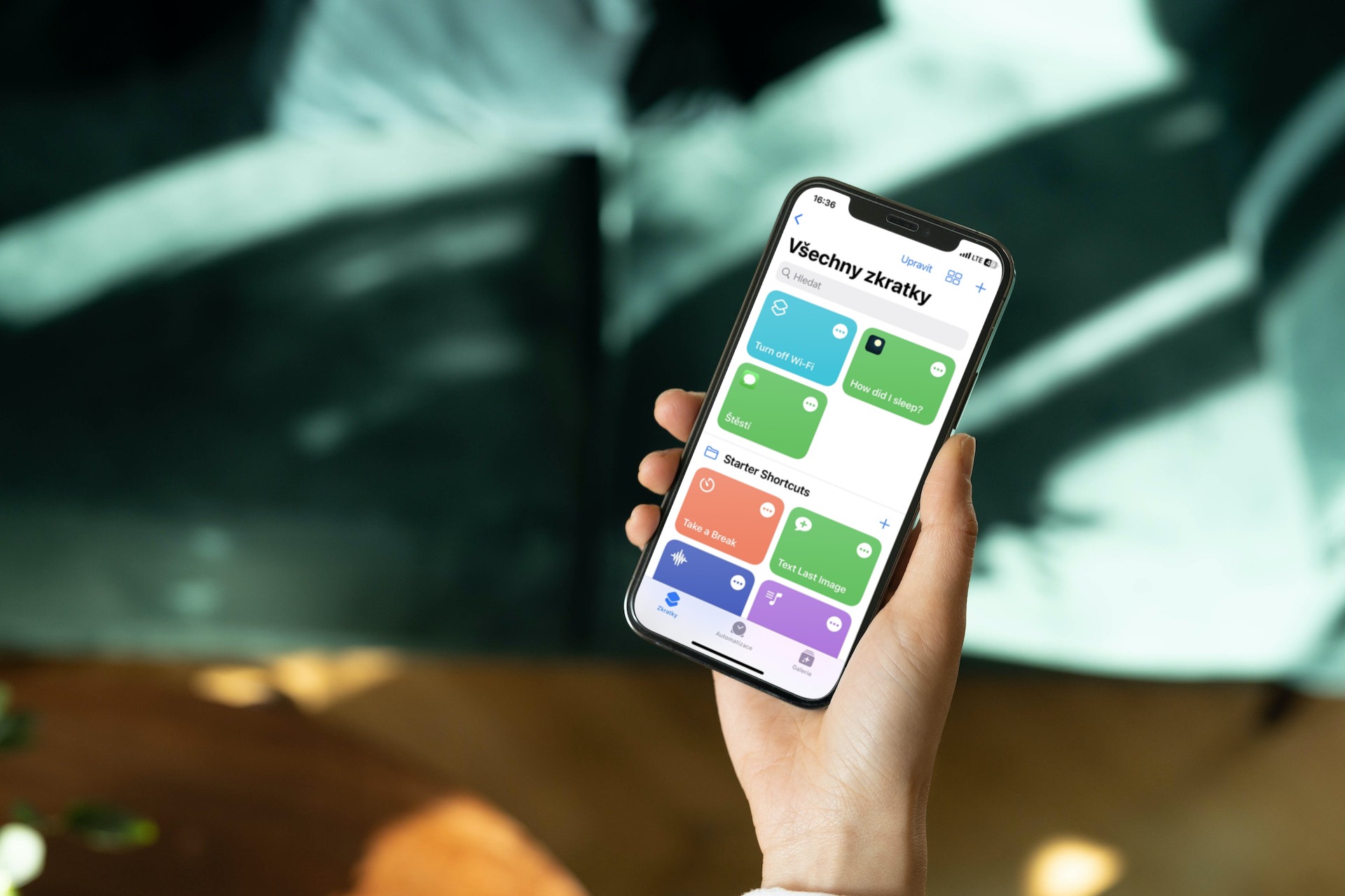
Bunu nasıl yapacağız?
Öncelikle böyle bir sunucuyu ev depolama alanında nasıl "parçalayabileceğimizi" hızlı bir şekilde açıklayalım. Tüm bu operasyon için bir uygulamaya ihtiyacımız olacak Konteyner İstasyonu doğrudan QNAP'tan, teorik olarak örneğin bir sistemi sanallaştırmaya çok benzer şekilde çalışır. Ancak aradaki fark, tüm işletim sistemini değil, yalnızca Docker adı verilen tek bir uygulamayı sanallaştıracağımızdır. Bu nedenle Docker, uygulamaları kaplar olarak adlandırılan parçalara ayırmak için birleşik bir arayüz sağlayan açık kaynaklı bir projedir.

Konteyner İstasyonu Kurulumu
Öncelikle elbette evdeki NAS'ı Mac/PC'mize bağlamamız gerekecek. QTS'de oturum açtıktan sonra mağazaya gitmeniz yeterli Uygulama Merkezi, uygulamayı aradığımız yer Konteyner İstasyonu ve kurulumunu gerçekleştireceğiz. Ayrıca yer iminde de hızlı bir şekilde bulabilirsiniz QTS'nin Temelleri. Install butonuna tıkladığınızda sistem size programın gerçekte hangi RAID grubuna kurulması gerektiğini sorabilir.
Başlangıç uygulama ayarları
Artık yeni yüklenen uygulamaya geçebiliriz; bu uygulama, ilk açılışta bizden tüm konteynerlerimizin bulunacağı konumu - bizim durumumuzda Minecraft sunucumuzu - soracaktır. Burada hiçbir şeyi değiştirmemize gerek yok ve varsayılan seçeneği bırakabiliriz /Konteynerbu bizim için otomatik olarak paylaşılan bir klasör oluşturacaktır. Alternatif olarak, düğmeye tıklayarak kendi konumunuzu seçebilirsiniz. Düzenle. Daha sonra seçimi düğmeyle onaylayın Şimdi başla.
Bu adımda nihayet uygulamanın ortamı bize açıklanıyor. Burada bir mesaj görebiliriz Kuyu Konteyneriyani henüz oluşturulmuş bir uygulamaya sahip herhangi bir konteynerimiz yok.
Sunucu oluşturma
Uygulamayı yükledikten ve paylaşımlı klasörü oluşturduktan sonra nihayet kendi "tuğla dünyamızı" yaratmaya başlayabiliriz. Böylece sol panelden Oluştur'u seçiyoruz ve en popüler uygulamalar hemen önümüzde belirecek. Bunların arasında WordPress, CentOS, MongoDB ve hatta Minecraft gibi programları fark edebiliriz. Ancak bu sürümün maalesef benim için güvenilir bir şekilde çalışmadığını belirtmem gerekiyor.
Bu nedenle arama alanına " yazacağız.Minecraft” ve olasılıklardan Tavsiye edilen üzerine tıklayacağız Docker Hub'ı. Tam tersine "" etiketli versiyonla iyi bir oyun deneyimi yaşayacaksınız.kitematic/minecraft sunucusu"sadece tıklamamız gereken yer kurmak ve sürümü seçerken seçin son. Artık varsayılan ayarları bırakıp işimizi bitirdiğimiz için eğitimimizi sonlandırabiliriz. Ne yazık ki finalde işler o kadar kolay olmayacak.
Ayarlar
Varsayılan ayarlarda, örneğin bağlantının stabil olmayacağı ve oyunun oynanamayacağı ve ayrıca sunucunuzun IP adresinin dinamik olarak değişeceği durumlarda, ağda çeşitli sorunlarla inanılmaz derecede kolay karşılaşabilirsiniz. Bu yüzden olasılığı açıyoruz Gelişmiş Ayarlar, sekmeye nereye gidiyoruz ağ. Burada Ağ Modunu seçenekten değiştirmek gerekir. NAT na Briç. Onun hemen altında, seçimde Arayüzü Kullan, gerekli olanı seçiyoruz Sanal Anahtar. Ayrıca IP adresinin sürekli değişmesini önlemek için seçeneğe de tıklıyoruz. Statik IP kullan, burada sunucuya henüz kullanmadığımız bir IP adresi atadık ve işimiz bitti. Tek yapmanız gereken ayarları butonu ile onaylamak oluşturmak. Yalnızca bir özet göreceğiz ve bunu tekrar onaylayacağız - bu sefer bir düğme aracılığıyla OK.
Sunucuyu kontrol etme ve bağlanma
Sunucumuz oluşturulmaya başlar başlamaz sol paneldeki sekmeye geçebiliriz. Genel Bakış, konteynerimizi göreceğimiz yer. Açtığımızda hemen sunucu konsolumuzu ve dünya üretimi mesajlarımızı göreceğiz. Bu noktada tek yapmamız gereken Minecraft'ı başlatmak ve çok oyunculu oyun seçeneklerinde tercih ettiğimiz IP adresini girmek. Voilà – evdeki QNAP depolama alanımızda çalışan tamamen işlevsel bir Minecraft sunucumuz var.

Artık örneğin ev karantinasında veya izolasyonda zamanınızın tadını çıkarabilir ve hemen tüm ailenizle oynayabilirsiniz. Sunucu oluşturmayla ilgili sorularınız varsa, yorumlara yazmayı unutmayın, burada size cevap vermeye çalışacağım.









